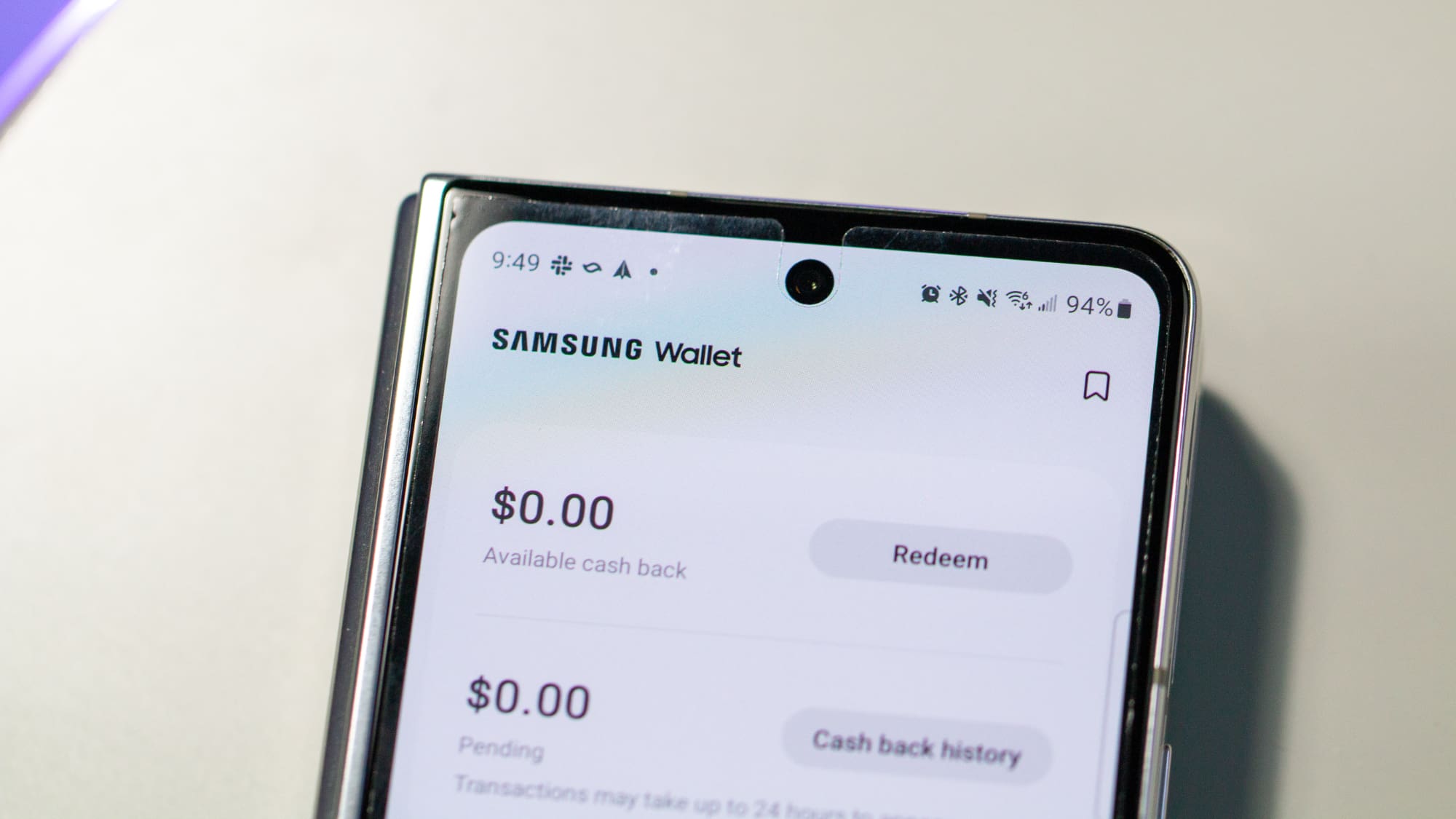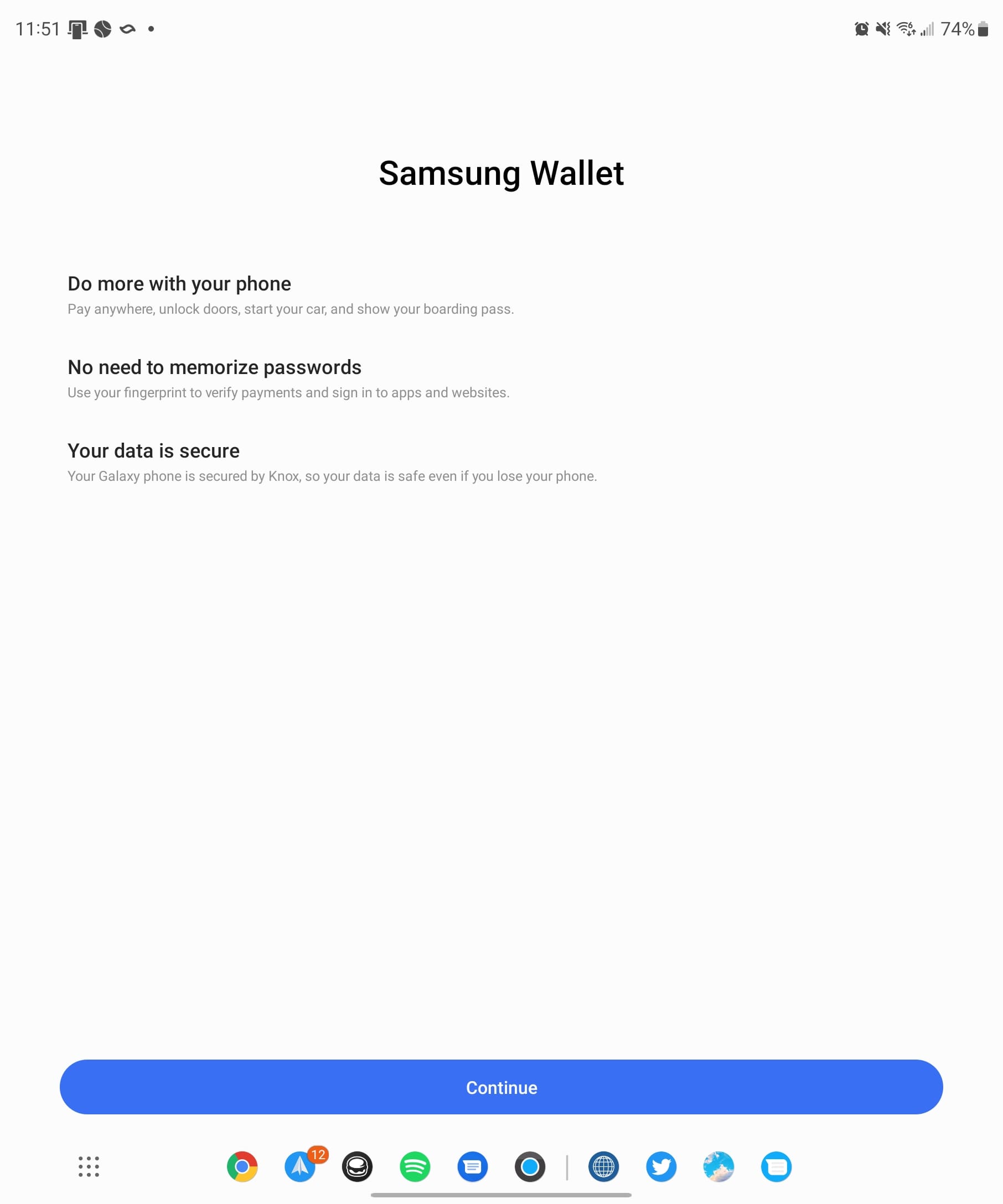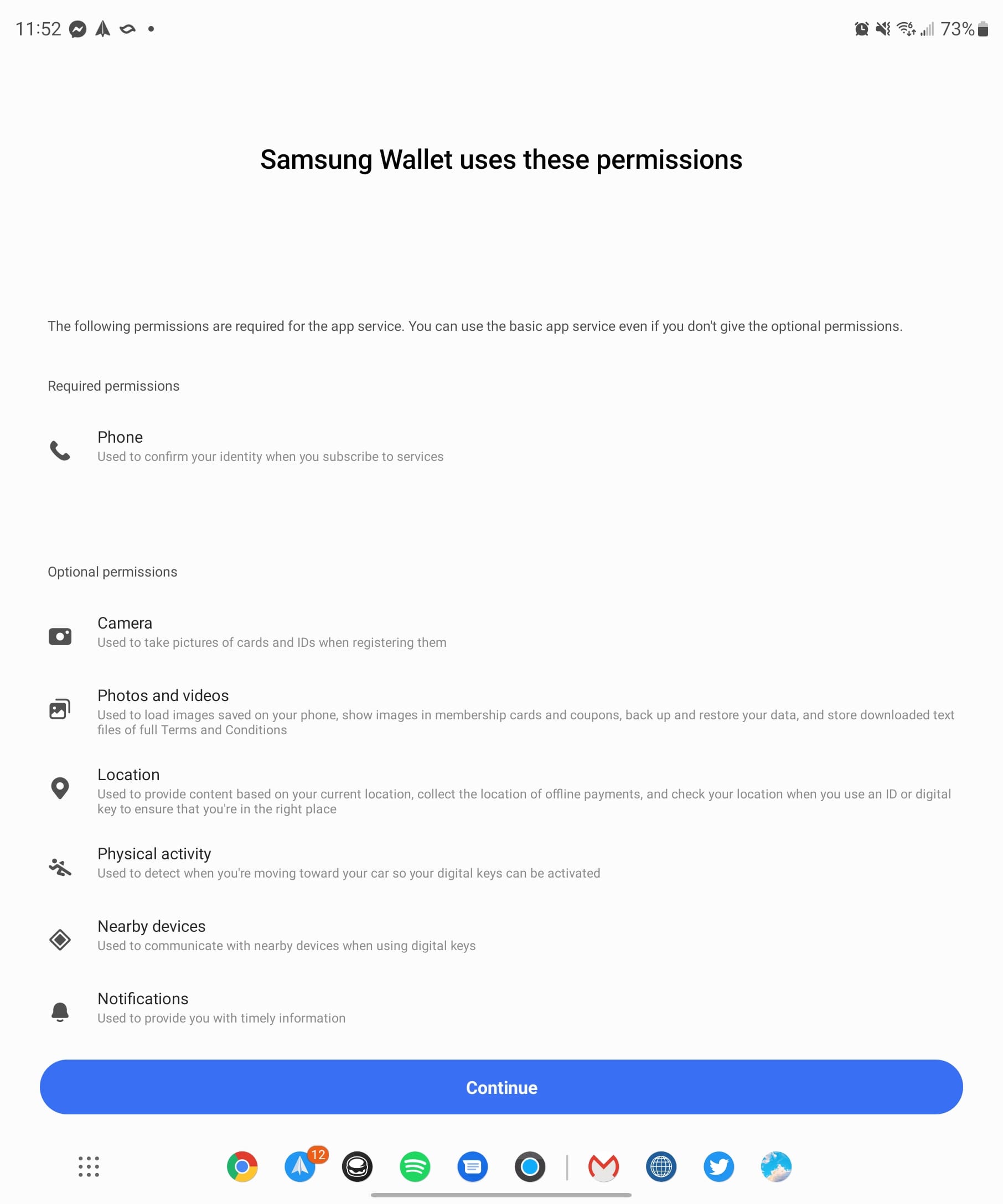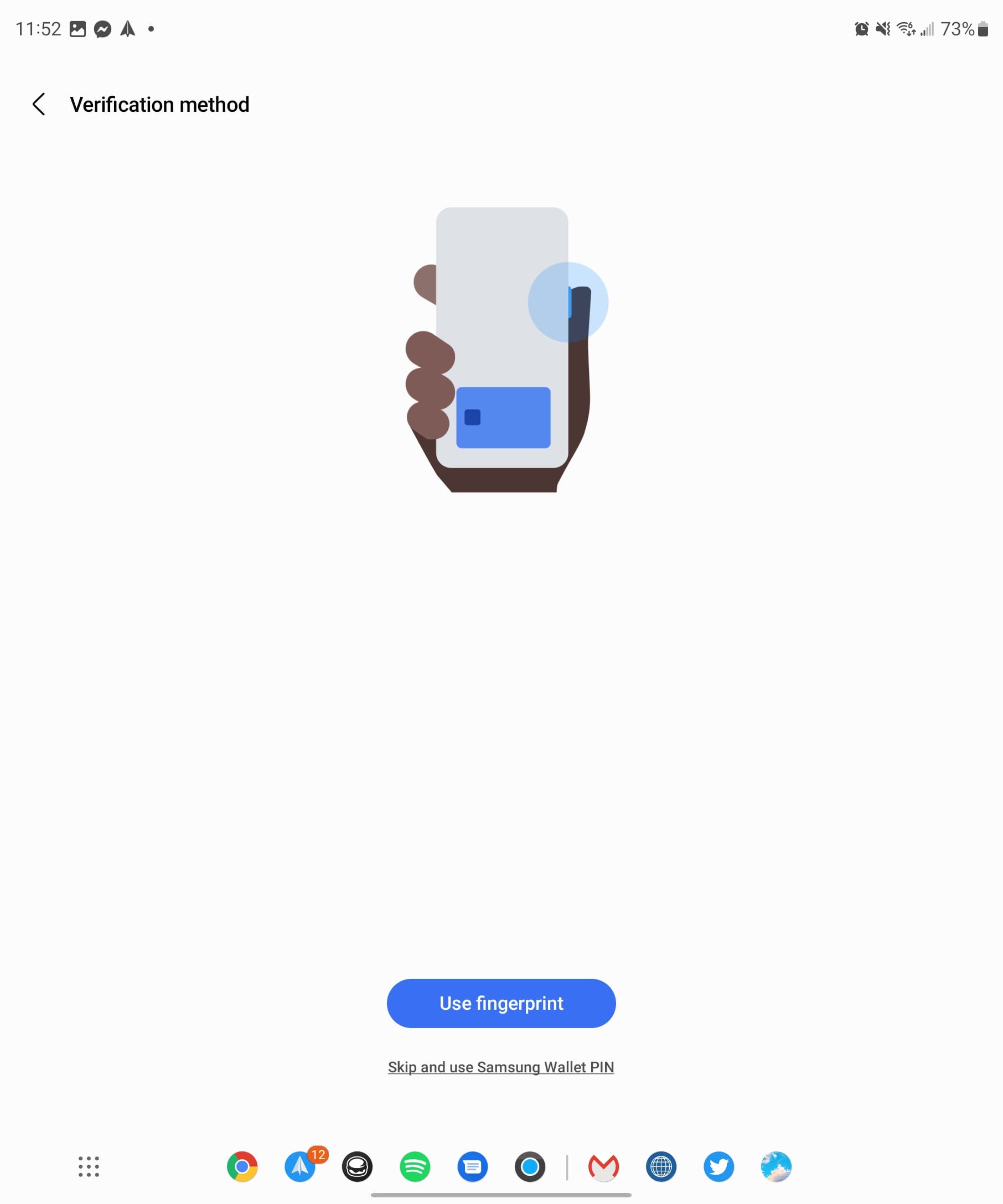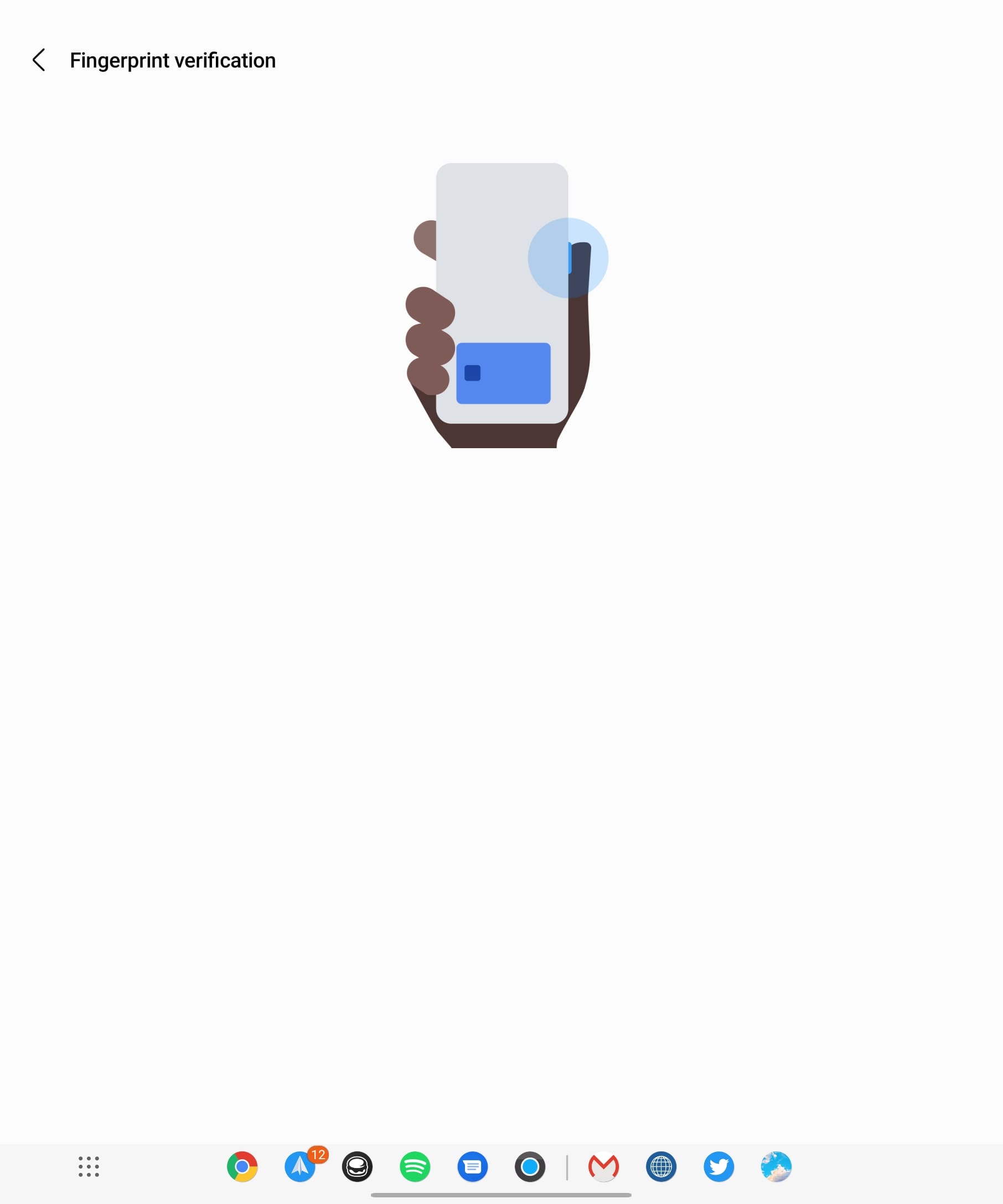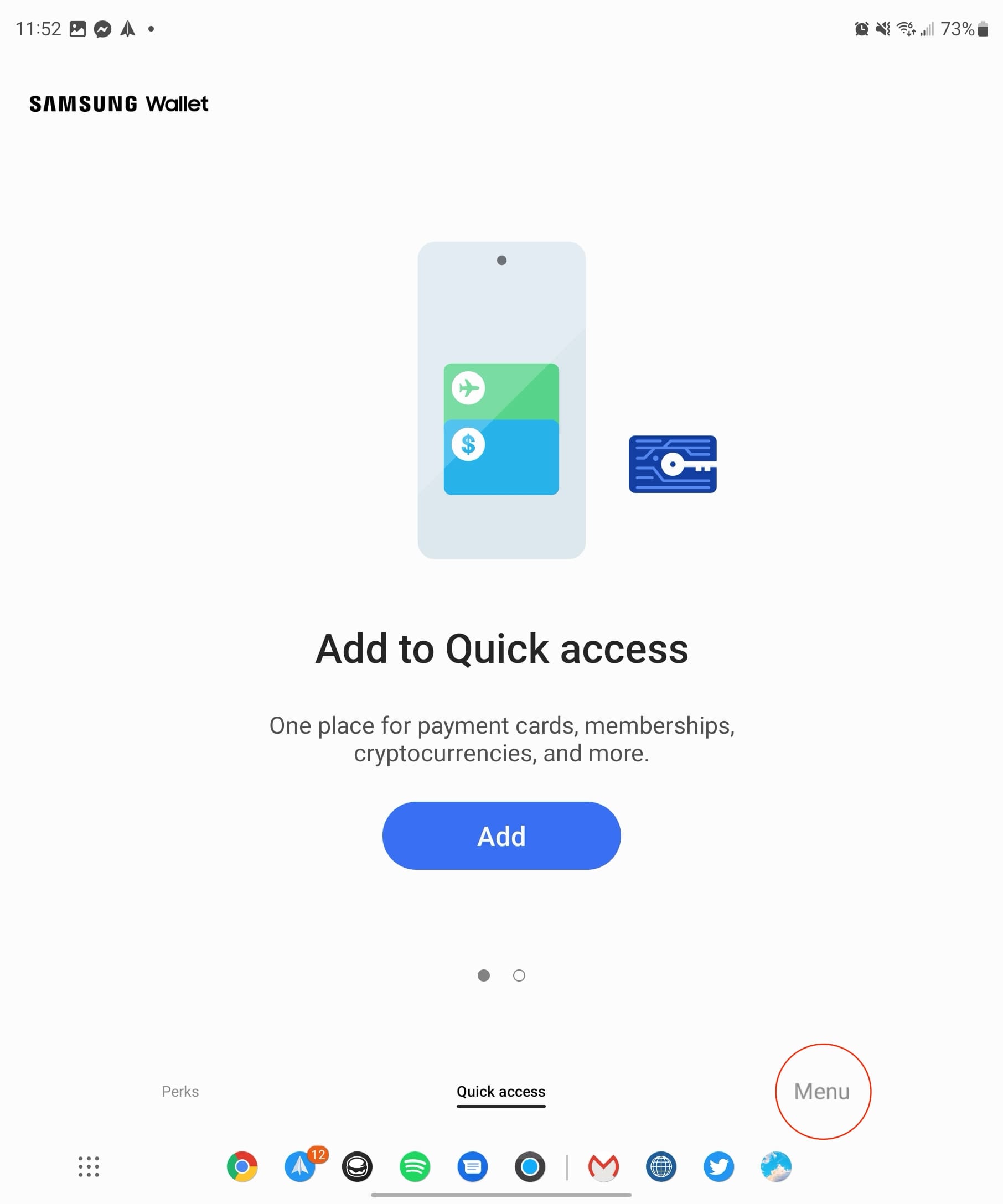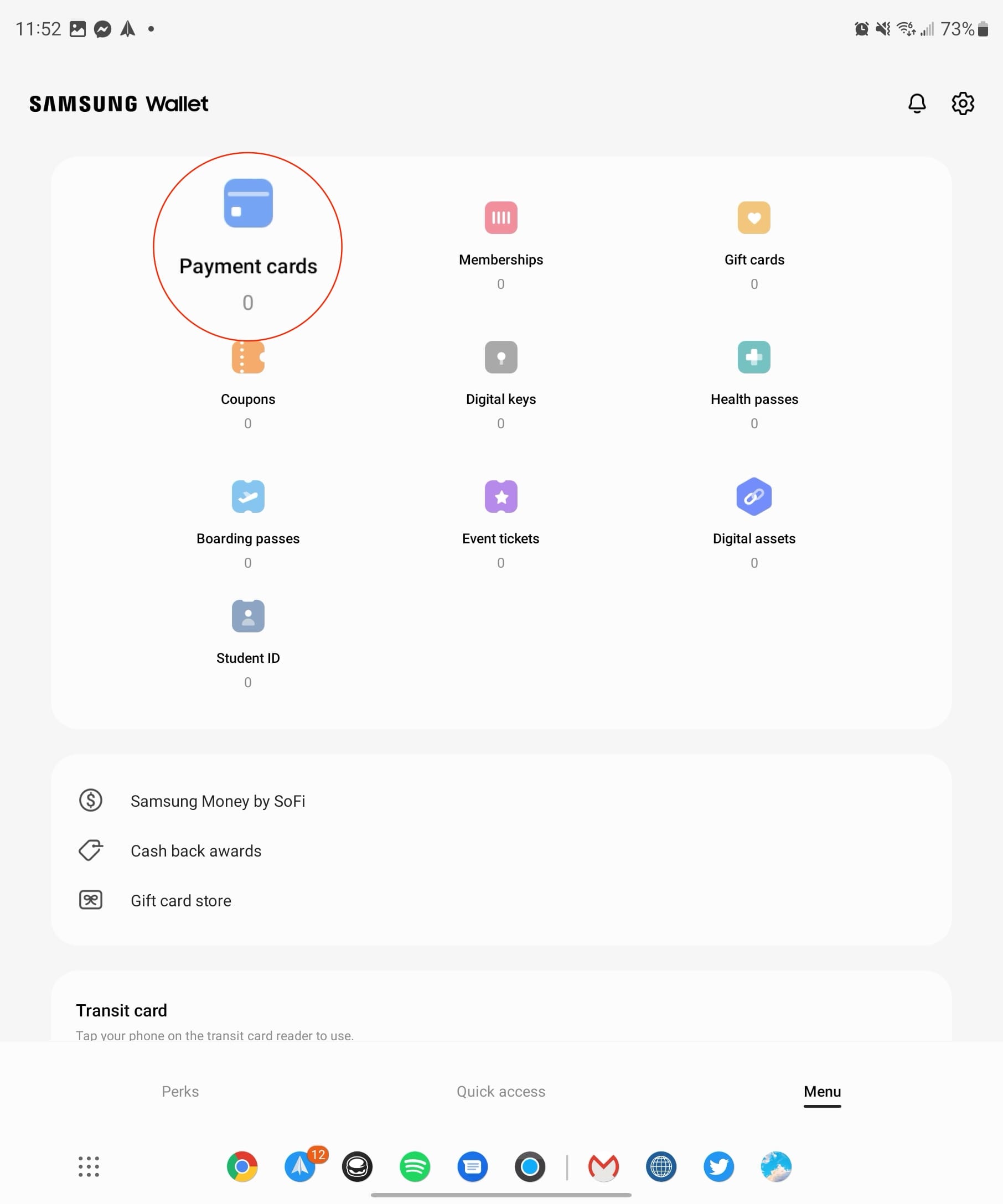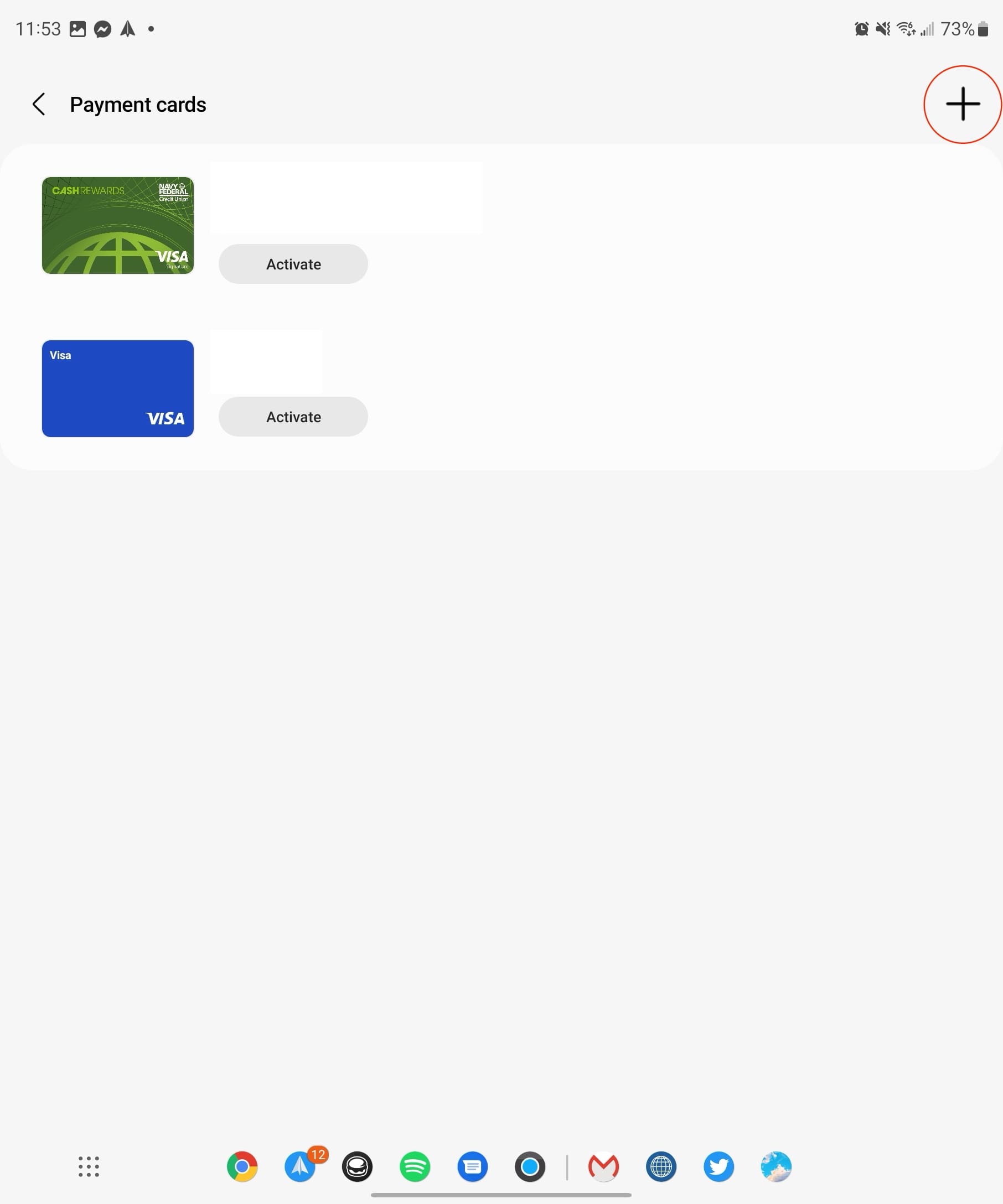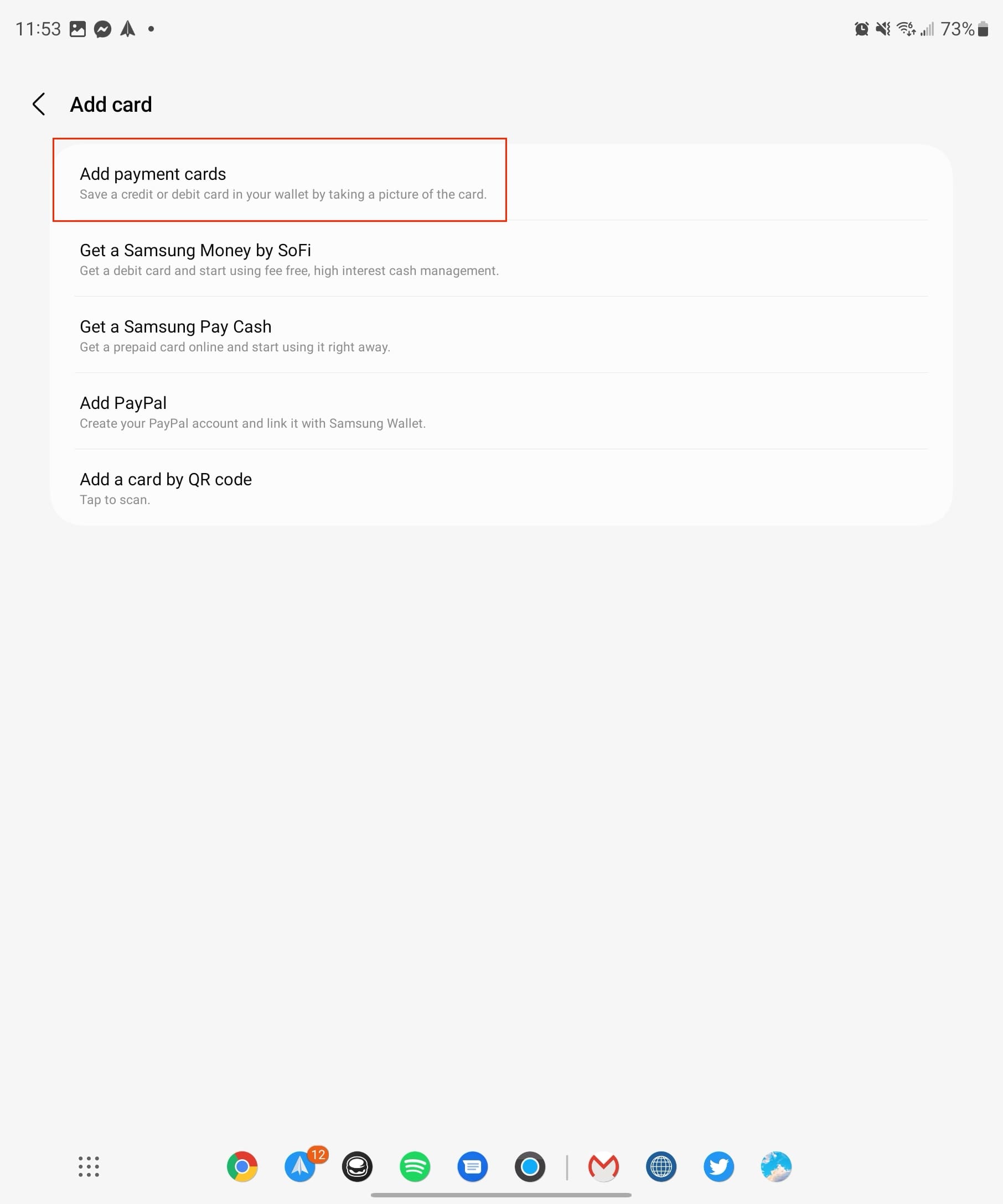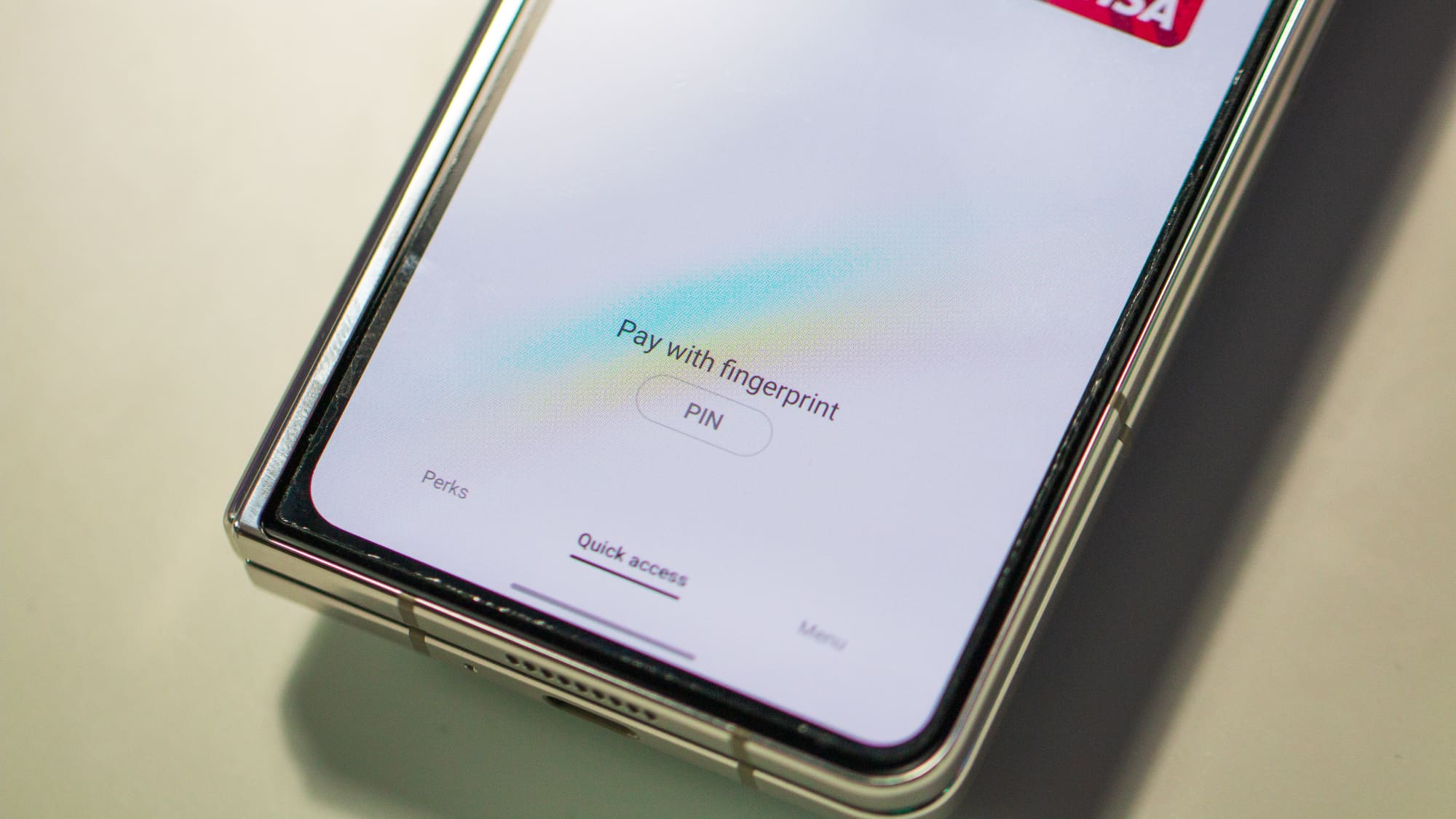Das Suchen nach der richtigen Karte in Ihrer Tasche oder Geldbörse kann lästig sein. In den letzten Jahren haben verschiedene Unternehmen kontaktlose Zahlungsoptionen entwickelt und eingeführt.
Diese Innovation ermöglicht es Ihnen, Ihr Telefon einfach herauszunehmen, es in die Nähe des Zahlungsterminals zu halten und Ihren Weg fortzusetzen. Die großen Akteure in diesem Bereich – Apple, Samsung und Google – haben Optionen für ihre jeweiligen Plattformen eingeführt. Fast jedes neu herausgebrachte Telefon, einschließlich des Samsung Galaxy Z Fold 5, bietet dieses praktische Feature.
Inhaltsverzeichnis
Was ist Samsung Pay?
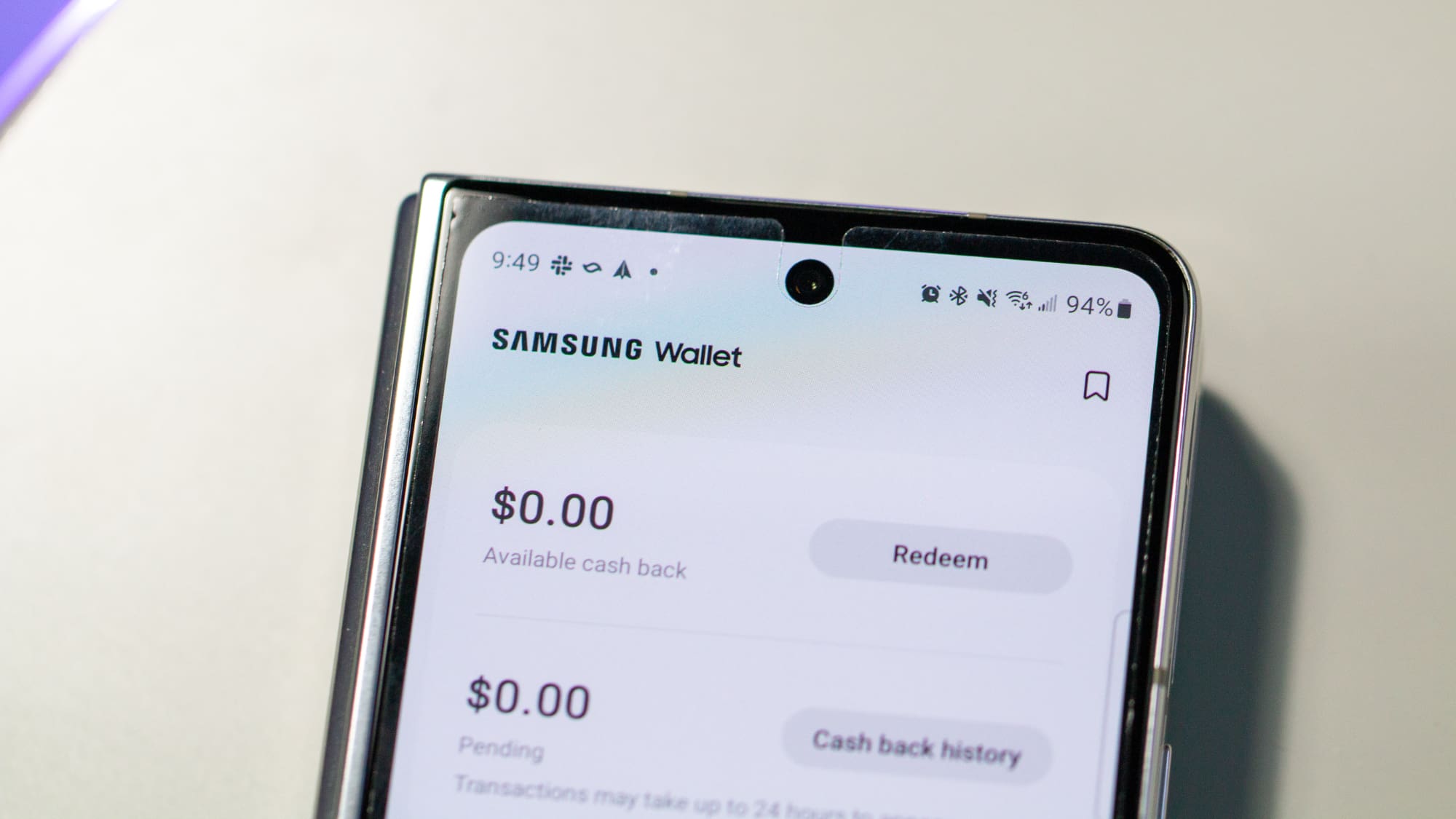
Samsung Pay ist ein mobiler Zahlungs- und digitales Wallet-Service von Samsung Electronics, das es den Nutzern ermöglicht, Zahlungen mit kompatiblen Handys und anderen von Samsung hergestellten Geräten zu tätigen. Es ist darauf ausgelegt, das traditionelle physische Kartensystem zu ersetzen und bietet einen bequemeren und reibungsloseren Zahlungsprozess. Durch das Speichern Ihrer Kredit-, Debit- und Treuekarten auf Ihrem Samsung-Gerät können Sie nahezu überall Einkäufe tätigen, wo Sie Ihre Karte swipen oder antippen würden.
Samsung Pay funktioniert mit Near Field Communication (NFC), was eine kontaktlose Kommunikation zwischen Ihrem Gerät und dem Zahlungsterminal ermöglicht. Leider verwendet Samsung nicht mehr die Funktionalität der Magnetic Secure Transmission, die es ermöglichte, Samsung Pay auch dann zu verwenden, wenn das Terminal keine kontaktlosen Zahlungen unterstützte.
Sicherheit hat für Samsung Pay oberste Priorität. Es verwendet Tokenisierung, um sensible Kartendaten während der Transaktionen durch einzigartige Token zu ersetzen, sodass Ihre tatsächlichen Kartendaten niemals mit dem Händler geteilt werden. Darüber hinaus bietet die Samsung Knox-Technologie eine Echtzeitüberwachung und -schutz gegen potenzielle Bedrohungen. Samsung Pay ist in zahlreichen Ländern verfügbar und erweitert kontinuierlich seine Reichweite. Es unterstützt eine breite Palette von Kredit- und Debitkarten von großen Banken und Finanzinstituten, was es zu einer vielseitigen Option für viele Samsung-Geräte-Nutzer macht.
Zusammen machen diese Funktionen Samsung Pay zu einer benutzerfreundlichen, sicheren und weit verbreiteten mobilen Zahlungslösung. Egal, ob Sie in einem örtlichen Geschäft einkaufen oder essen gehen, bietet Samsung Pay eine nahtlose und sichere Möglichkeit, zu bezahlen, ohne nach Ihrer Brieftasche greifen zu müssen.
Samsung Pay hat eine weitere praktische Funktion, die Ihnen gefallen könnte. Sie können es nicht nur verwenden, um Ihre Einkäufe unterwegs zu bezahlen, sondern es ermöglicht Ihnen auch, Treuekarten von verschiedenen Händlern zu speichern. Das bedeutet, dass Ihre Treuekarten immer bei Ihnen sind, bereit, Ihnen zu helfen, Punkte von überall zu sammeln, auch wenn Sie keine physische Karte haben oder Ihre Telefonnummer nicht erinnern können.
Doch die Aufregung mit Samsung Pay endet hier nicht. Die Plattform bietet eine Reihe von Belohnungen, einschließlich Cash Back-Optionen bei bestimmten Einzelhändlern. Es ist nicht nur ein Werkzeug für Einkäufe im Laden; Sie können Samsung Pay auch für Online-Shopping verwenden.
Egal, ob Sie online kaufen oder lokale Einzelhändler aufsuchen möchten, um von Sonderaktionen zu profitieren, bietet Samsung Pay ein vielseitiges und lohnendes Zahlungserlebnis. Es ist mehr als nur eine Zahlungsmethode; es ist eine umfassende Lösung, die Ihrer Einkaufserfahrung einen Mehrwert verleiht.
Wie man Samsung Pay einrichtet
Wie Sie erwarten können, werden nicht automatisch alle Ihre Debit- und Kreditkarteninformationen in Samsung Pay gespeichert. Daher müssen Sie den Prozess durchlaufen, um alles einzurichten. Hier erfahren Sie, wie Sie Samsung Pay auf dem Galaxy Z Fold 5 einrichten:
- Öffnen Sie die Samsung Wallet-App auf Ihrem Galaxy Z Fold 5.
- Tippen Sie auf die Weiter-Schaltfläche am unteren Rand der Seite.
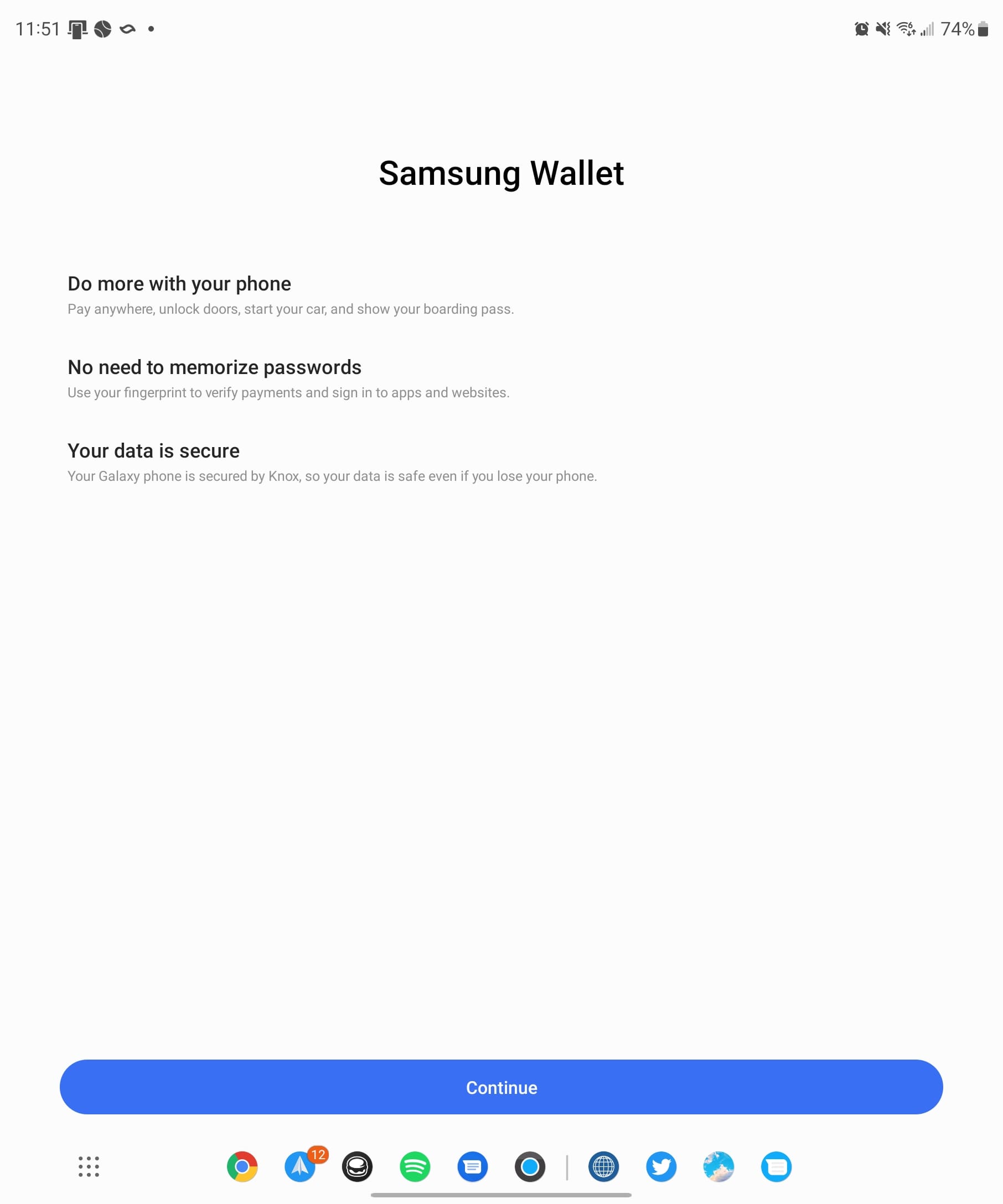
- Wenn Sie dazu aufgefordert werden, tippen Sie auf Erlauben, um der Samsung Wallet-App zu gestatten, Ihnen Benachrichtigungen zu senden.
- Tippen Sie auf die Weiter-Schaltfläche auf der Samsung Wallet Berechtigungsseite.
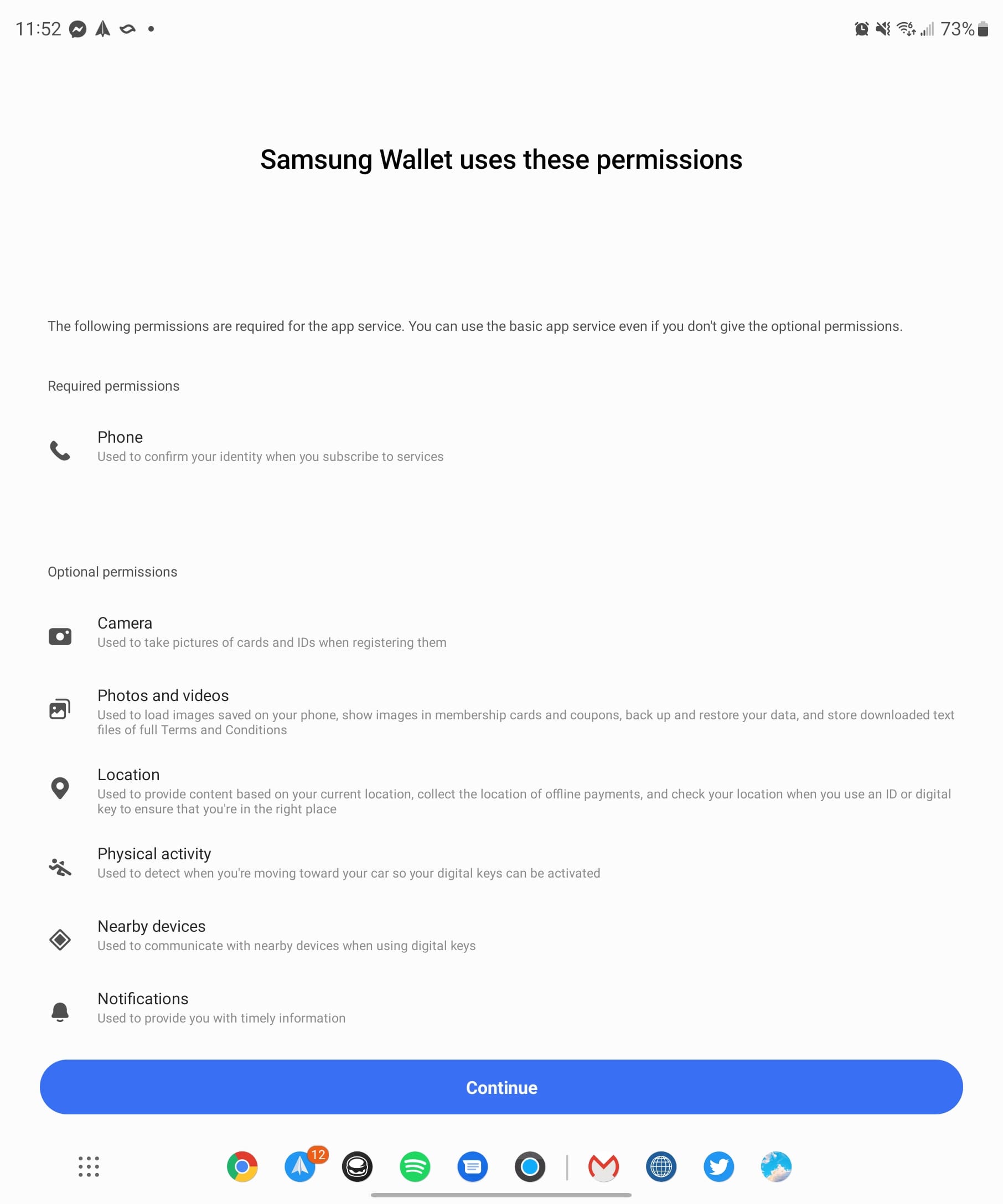
-
Tippen Sie auf der Seite Überprüfungsmethode auf die Schaltfläche Fingerprint verwenden.
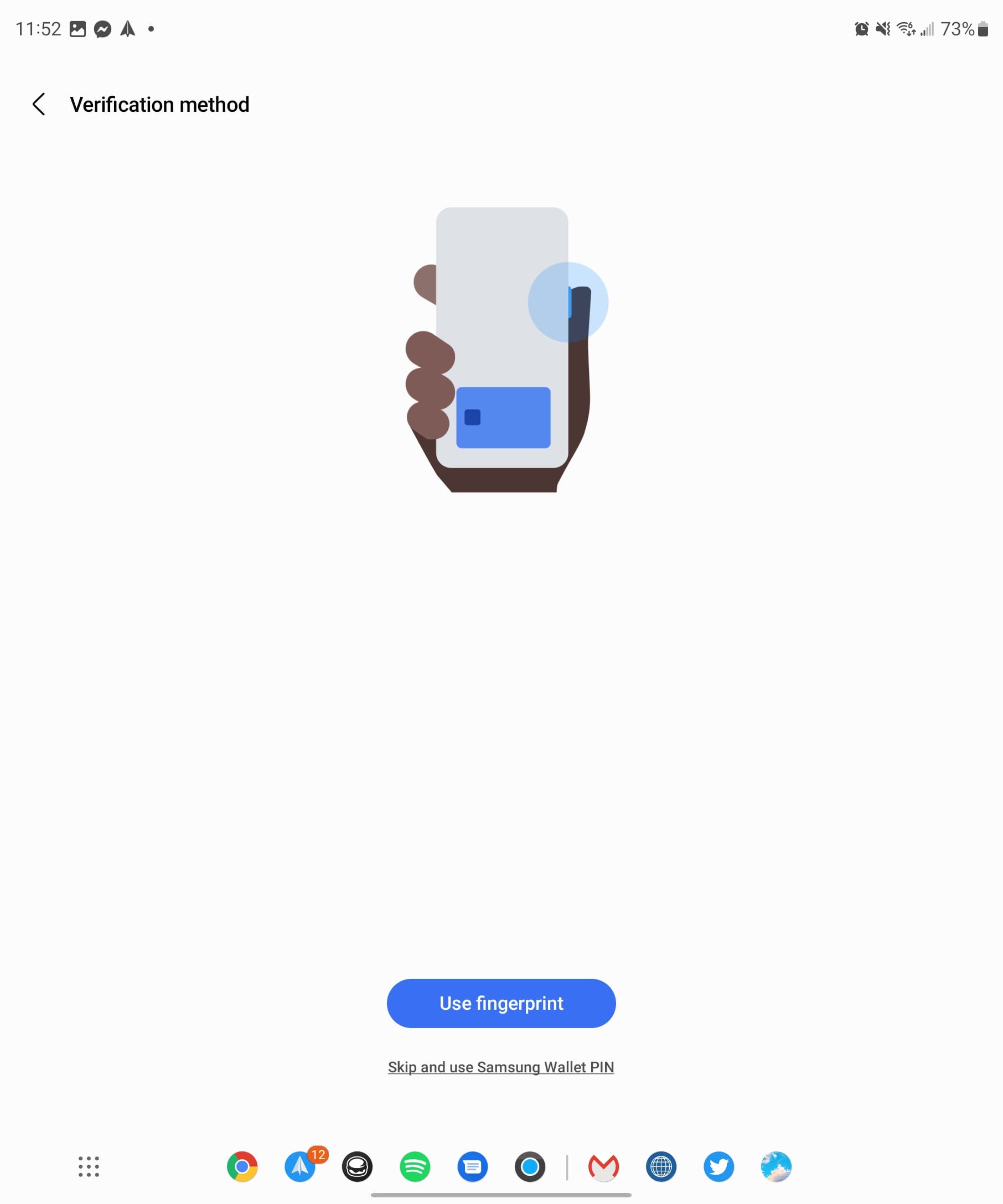
- Sie können auch die Samsung Wallet-PIN verwenden, indem Sie die Aufforderung unter der Schaltfläche antippen.
- Platzieren Sie Ihren Finger auf der Seitentaste zur Überprüfung.
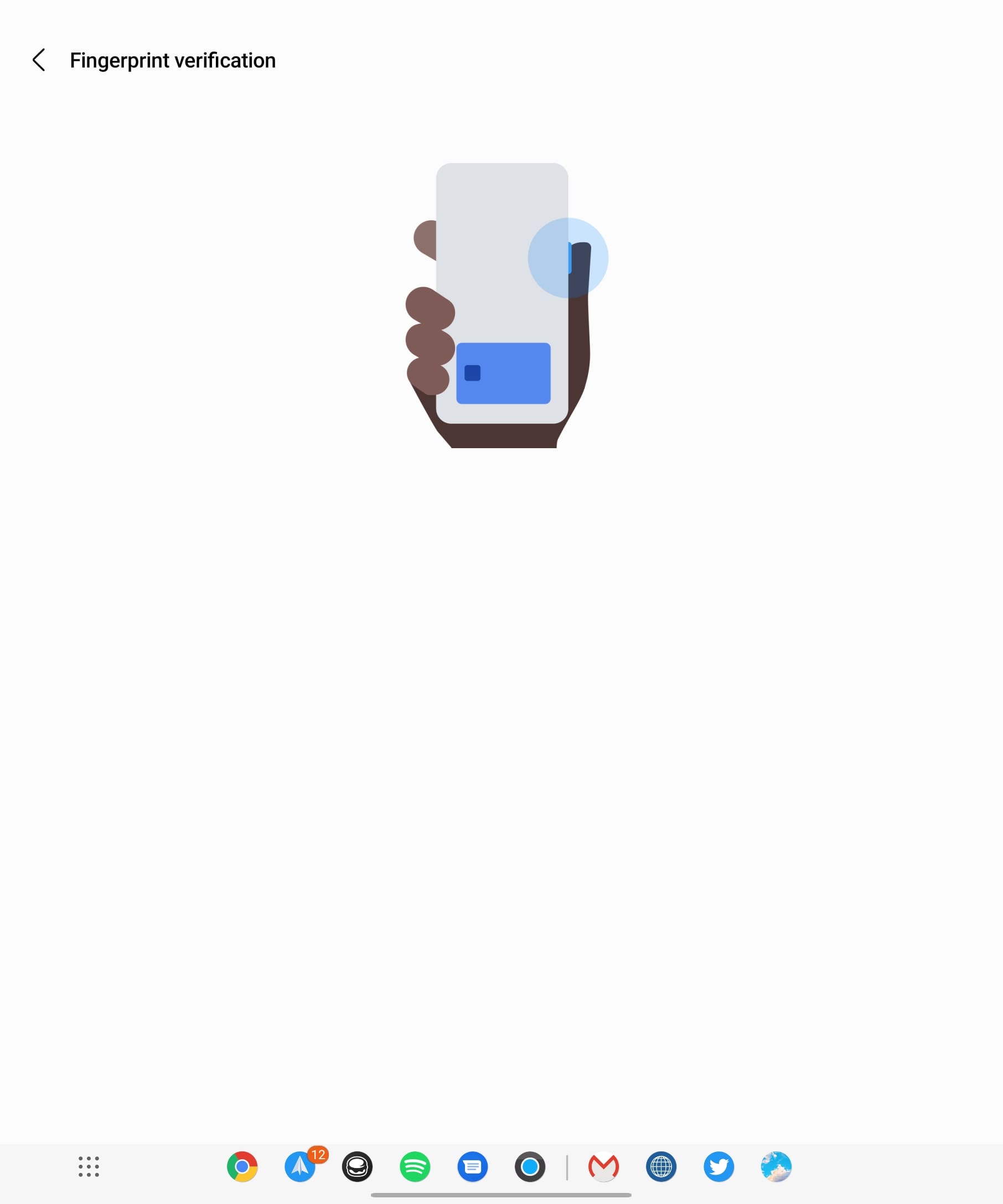
-
Als zusätzliche Sicherheitsmaßnahme werden Sie aufgefordert, eine vierstellige PIN zu erstellen und einzugeben, die zusammen mit dem Fingerabdruckscanner verwendet wird.
- Dies stellt lediglich eine Sicherungsmethode dar, falls Sie den Fingerabdruckscanner nicht verwenden können.
- Tippen Sie im Hauptfenster von Samsung Wallet auf die Menü-Schaltfläche in der unteren rechten Ecke.
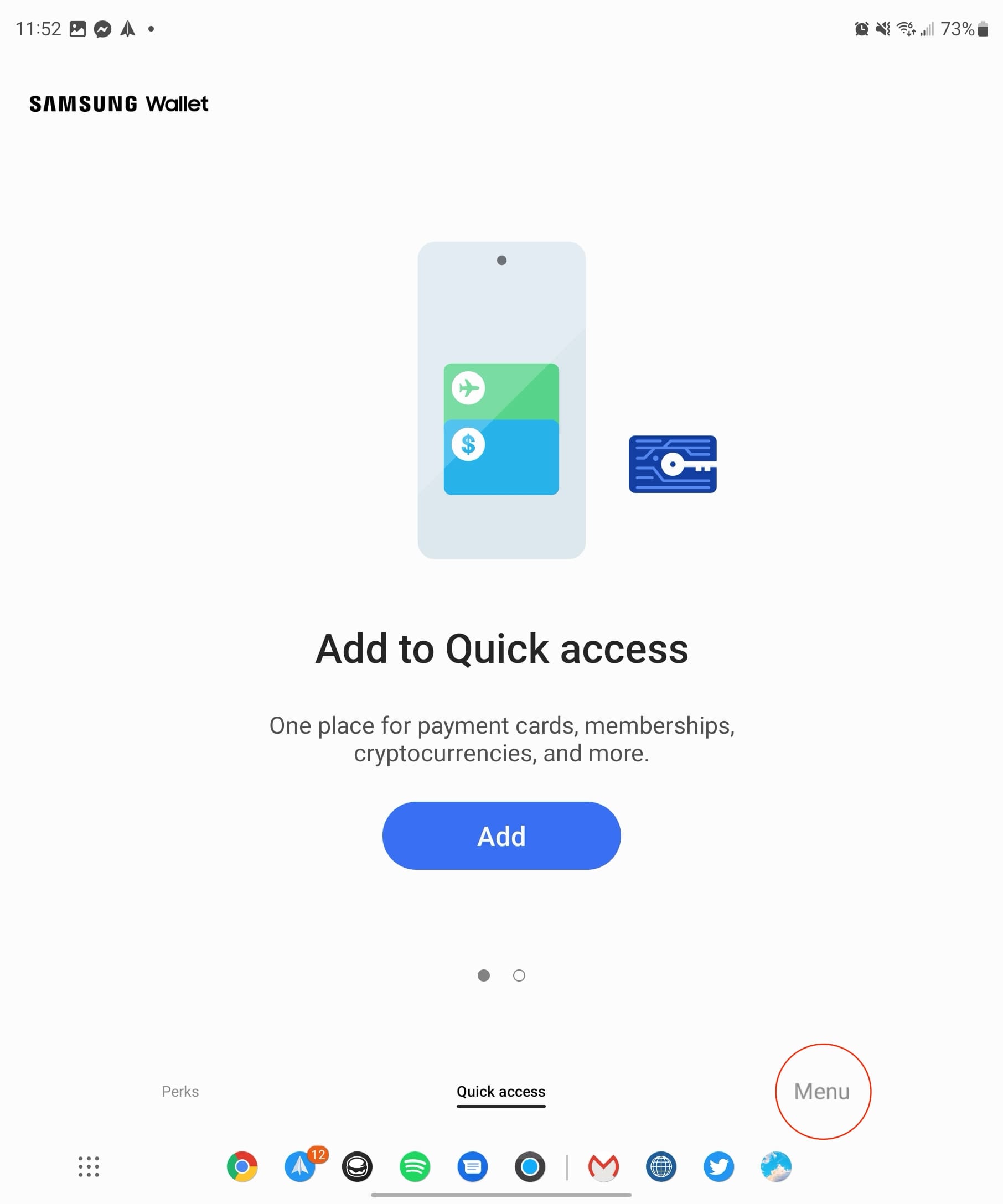
- Tippen Sie auf Zahlungskarten.
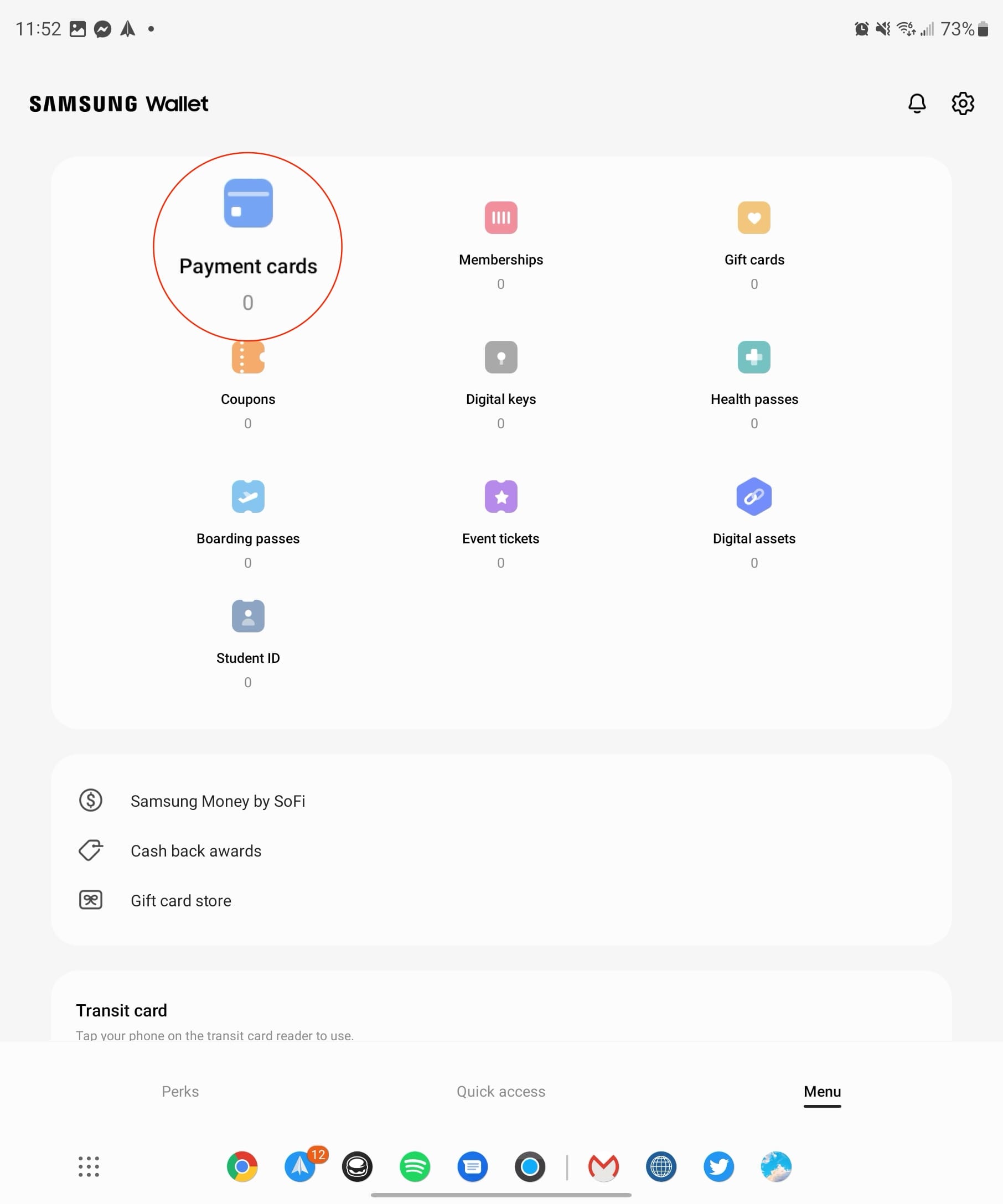
- Tippen Sie auf die +-Schaltfläche in der oberen rechten Ecke.
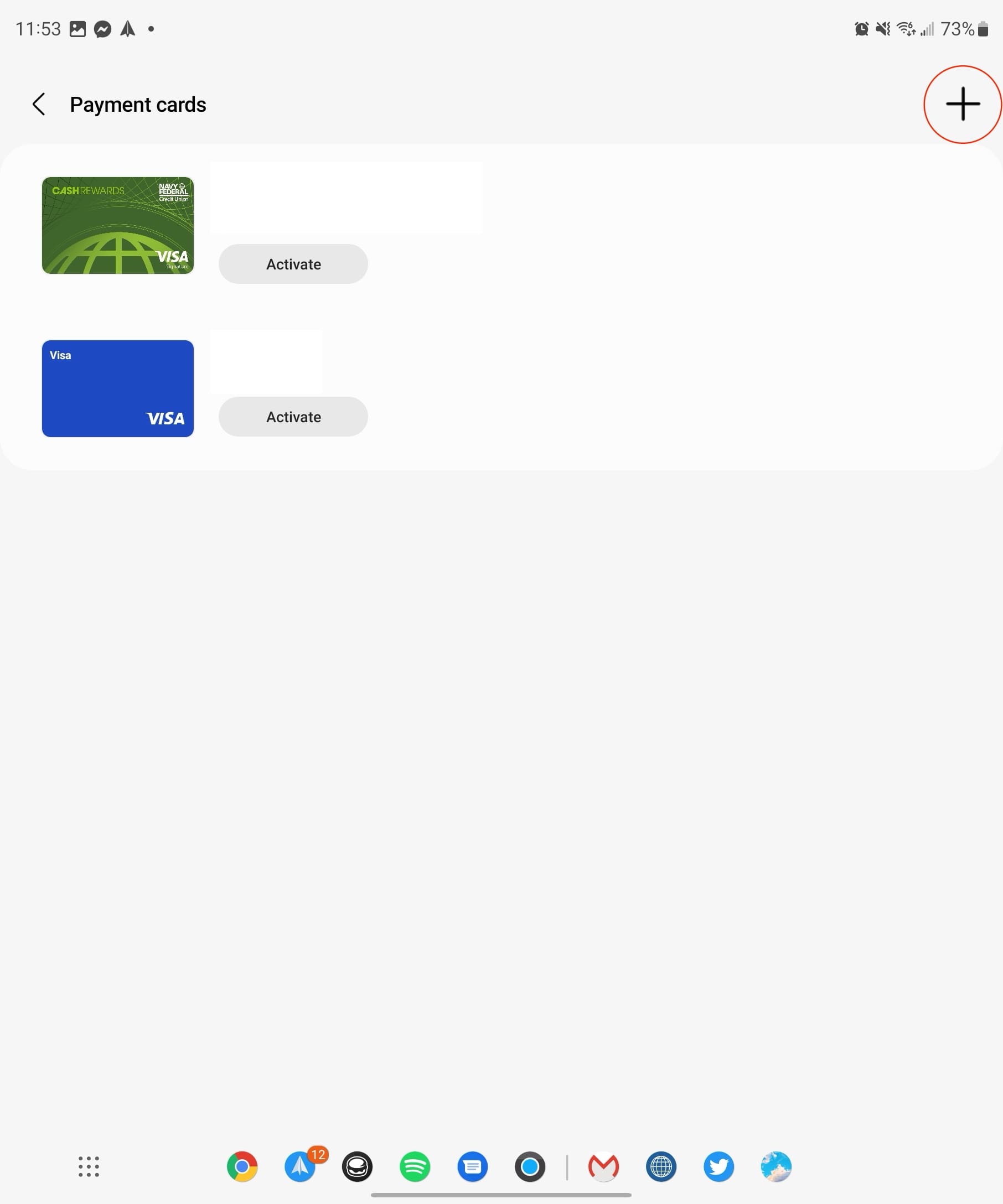
- Tippen Sie aus der Liste der Optionen auf Zahlungskarten hinzufügen.
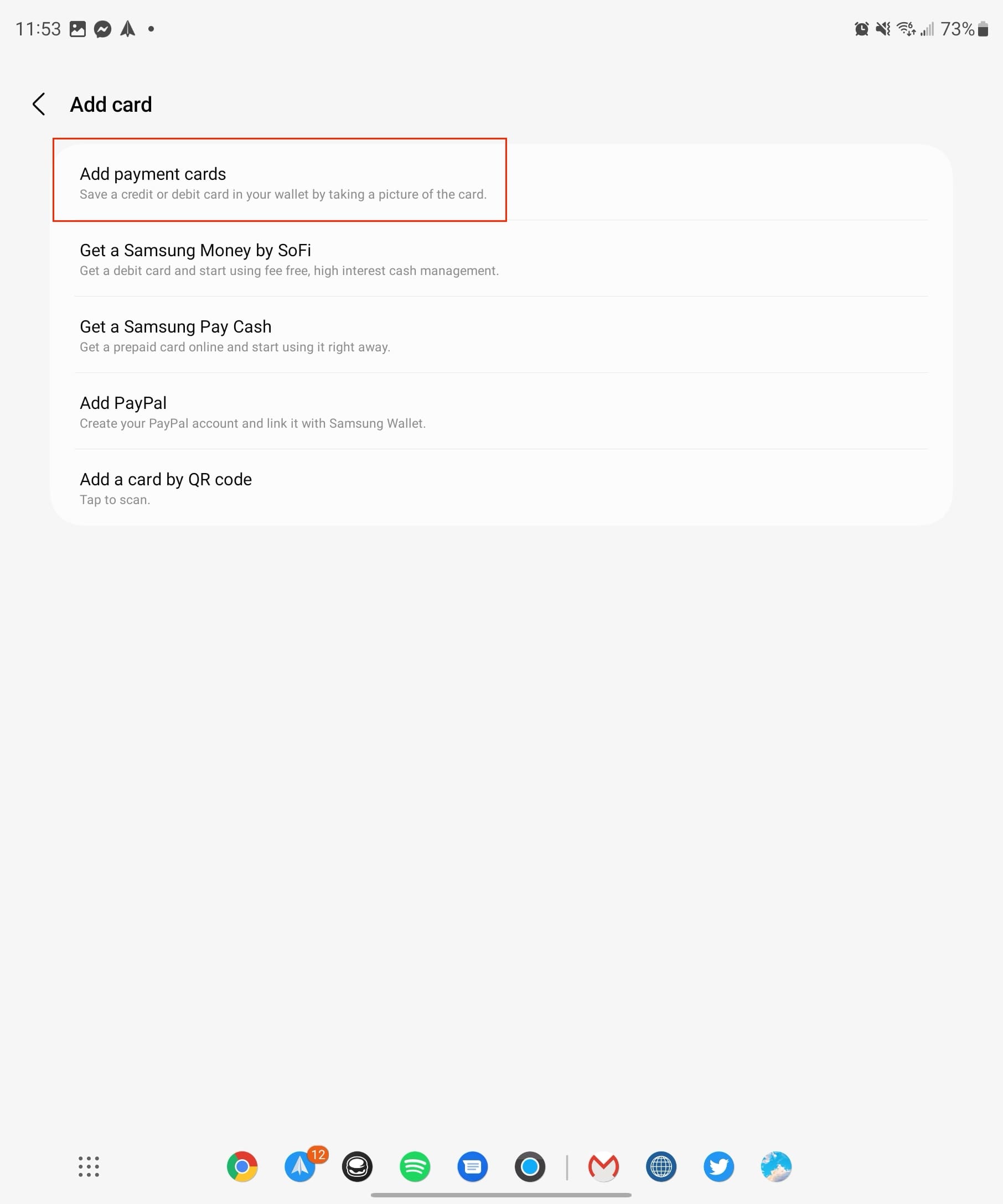
- Befolgen Sie die Schritte auf dem Bildschirm, um Ihre Zahlungskarte zur Samsung Wallet hinzuzufügen.
Wenn Sie mehrere Zahlungskarten haben, sollten Sie den Prozess wiederholen, um sie alle hinzuzufügen. Es ist auch wichtig zu beachten, dass, während die meisten Banken von Samsung Pay unterstützt werden, Ihre Bank möglicherweise eine zusätzliche Überprüfung erfordert.
Nutzung von Samsung Pay mit dem Galaxy Z Fold 5
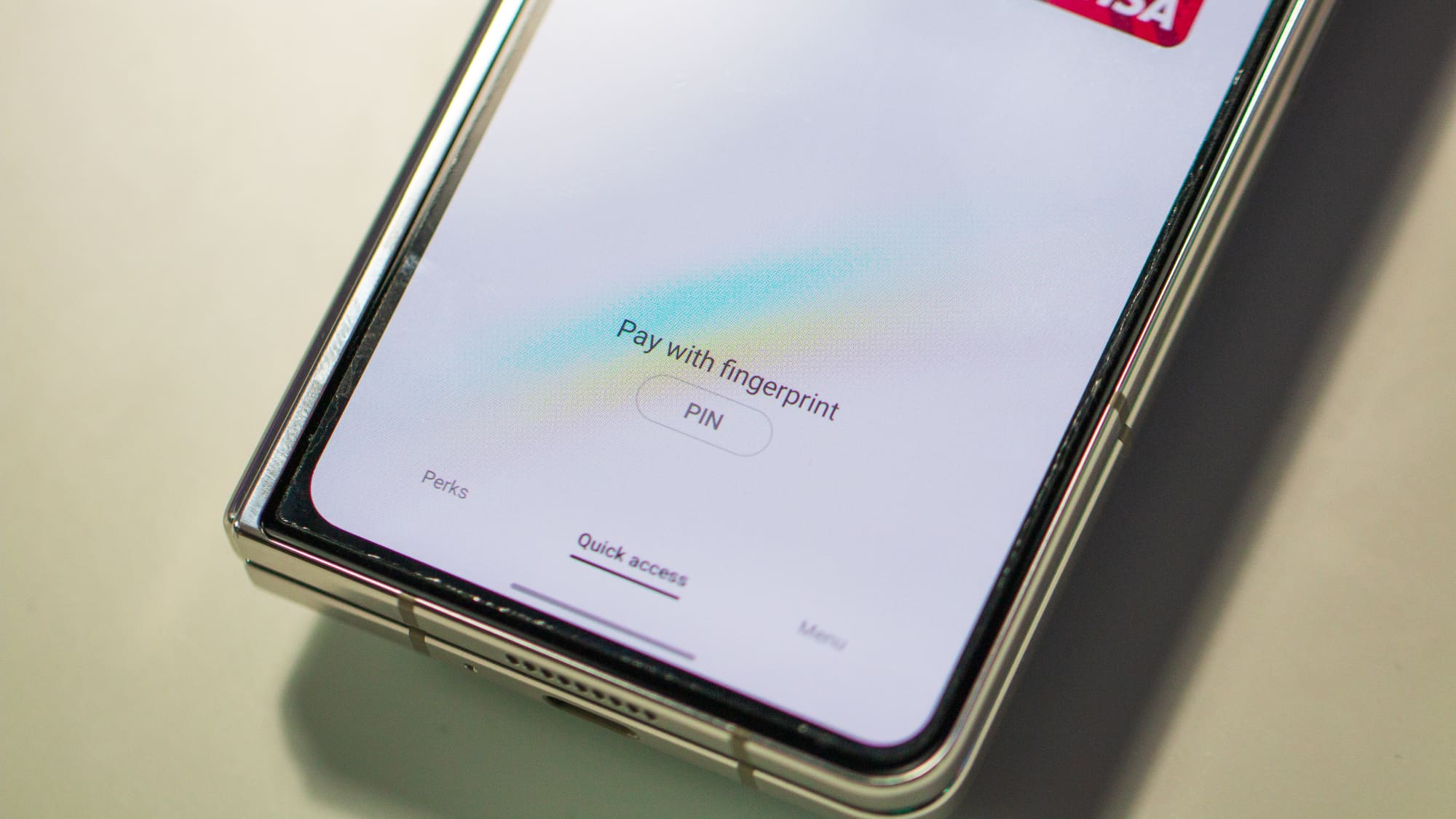
Nachdem Sie eine Zahlungsmethode zu Samsung Pay hinzugefügt haben, können Sie sie sofort verwenden. Um mit Samsung Pay während Ihres Einkaufs zu bezahlen, ist es ziemlich einfach und unkompliziert.
- Wischen Sie vom unteren Bildschirmrand oder von Ihrem Sperrbildschirm nach oben.
-
Wählen Sie die Debit- oder Kreditkarte aus, die Sie verwenden möchten.
-
Tippen Sie auf die PIN-Taste am unteren Rand des Bildschirms unter Ihrer Karte.
- Halten Sie die Rückseite des Telefons in die Nähe des Terminals oder der Kartenmaschine. Sie haben 30 Sekunden Zeit, um das Terminal zu antippen, oder Sie müssen die obigen Schritte wiederholen, um Samsung Pay zu aktivieren.
- Geben Sie die PIN Ihrer Karte ein, wenn Sie dazu am Zahlungsterminal aufgefordert werden.
Das war's! Die Verwendung von Samsung Pay auf dem Galaxy Z Fold 5 oder einem anderen kompatiblen Samsung-Gerät ist kinderleicht. Nun müssen Sie nicht mehr nach Ihrer Geldbörse greifen und können einfach Ihr Telefon verwenden, um für Dinge zu bezahlen, wo kontaktlose Zahlungen akzeptiert werden, wobei Sie sicher sein können, dass Ihre Informationen gesichert, aber jederzeit bereit sind.
Fazit
Zusammenfassend lässt sich sagen, dass die Verwendung von Samsung Pay mit dem Galaxy Z Fold 5 nicht nur ums Bezahlen geht; es ist eine neue Ära der Bequemlichkeit, Sicherheit und Belohnungen. Vom Speichern Ihrer Kredit-, Debit- und Treuekarten bis hin zur Nutzung von Cash Back-Angeboten und Sonderaktionen verwandelt Samsung Pay Ihr Galaxy Z Fold 5 in ein vielseitiges Finanzinstrument.
Die nahtlose Integration von Technologien wie NFC gewährleistet die Kompatibilität mit einer Vielzahl von Terminals, was es zu einer bevorzugten Option für sowohl In-Store als auch Online-Einkäufe macht. Egal, ob Sie ein technologieaffiner Mensch sind, der seine Einkaufserfahrung optimieren möchte, oder jemand, der nach einer sicheren und effizienten Zahlungsmethode sucht, Samsung Pay auf dem Galaxy Z Fold 5 hat für jeden etwas zu bieten. Umarmen Sie die Zukunft der Zahlungen und machen Sie Ihre Brieftasche digital mit Samsung Pay.